4.2.19. 時間帯監視¶
各監視対象ノードに監視時間帯の設定を行うことにより、監視を実施する日や時間帯を設定することができます。
また、千手ブラウザやグローバルノードモニタ、コマンド実行にて特別監視対象外に監視対象ノードを指定することで、監視時間帯の定義とは独立して監視の実施や停止を設定できます。
監視時間帯外や特別監視対象外に設定されたノードは、グローバルノードモニタ上の、[監視対象外]タブに表示されます。また、メッセージの定義で「監視時間帯に従う」設定になっているメッセージは表示されなくなります。
管理対象ノードの状態が監視対象外から監視中に変更になった場合、変更した管理対象ノードに設定されている監視タスクと稼働状況を全てチェックし、正常の合計と異常の合計、ノードの状態をメッセージとして出力します。チェック対象の項目については ノードが監視対象外から監視中になった時のチェック対象 を参照して下さい。
4.2.19.1. 週間スケジュールの登録¶
週間スケジュールとは、日曜日から土曜日までの一週間を1分単位に区切って監視時間を設定したスケジュールのことです。
週間スケジュールの登録は、週間スケジュールのプロパティで行います。千手ブラウザのツリービューで、<ドメイン>→"カレンダー"→"週間スケジュール"を選択します。リストビューの何も表示されていない部分でマウスの右ボタンを押してコンテキストメニューを表示し、[新規作成]メニューを選択すると、週間スケジュールのプロパティが表示されます。
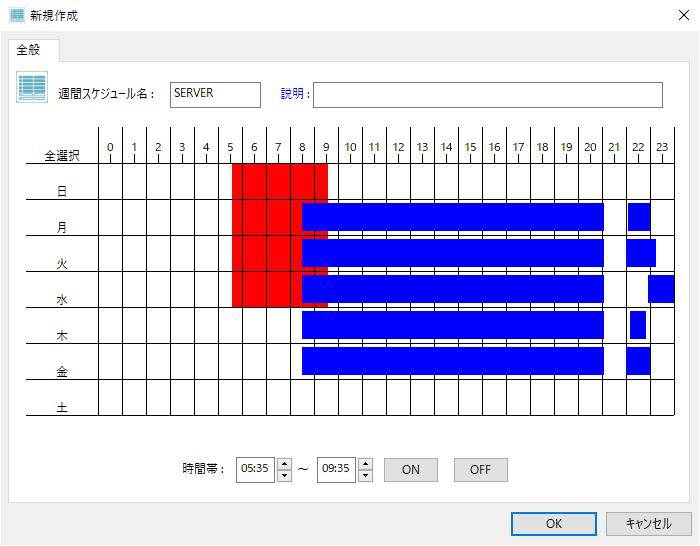
図 4.63 週間スケジュールのプロパティ¶
この画面には、週間スケジュールのグラフが表示されます。青色のグラフが実施時間帯で、その他の領域が休止時間帯です。
週間スケジュールの作成では以下の項目を設定します。
- 週間カレンダー名の指定
作成する週間カレンダーの名称を指定します。
- 時間帯の指定
- 実施時間帯を設定するにはまず、マウスをドラッグして領域を選択します。すると表の下の「時間帯」フィールドに選択している時間帯が表示されます。その状態で[ON]ボタンを押すと、選択している領域に青色のグラフが現れます。逆に、[OFF]ボタンを押すと、選択している領域の青色のグラフが消えます。別の領域の選択方法には、表の左端の曜日のところでマウスの左ボタンをクリックするとその曜日が一行選択され、表の左端の曜日のところでマウスをドラッグすると複数曜日を選択することができます。また、表の上端の時間のところでマウスの左ボタンをクリックするとその時間(5分単位)が一列選択され、表の上端の時間のところでマウスをドラッグすると複数時間を選択することができます。また、表の左上端の"全選択"のところでマウスの左ボタンをクリックすると、すべての曜日の0:00から24:00までが選択されます。また、選択されている状態で表示されている選択開始/終了時刻のスピンボタンを押すとそれぞれ1分単位で選択開始/終了時刻を微調整することができます。設定された時間帯にマウスポインタを合わせることでバルーン表示されます。曜日、開始時刻、終了時刻が表示されます。実施時間帯を設定する場合、ON/OFFの時間帯が5分以上になるように設定して下さい。
週間スケジュール名や時間帯の指定を入力し[OK]ボタンを押下します。週間スケジュールの登録が完了します。
参考
監視時間帯としてノードに適用する場合、監視情報に反映させる必要があります。また、監視時間帯として、ノードに適用されている場合、週間スケジュール変更後にノードへの自動更新は行われませんので必ず監視情報に反映して下さい。反映するには 監視時間帯の管理対象ノードへの設定 を参照して下さい。
4.2.19.2. 営業日カレンダーの登録¶
営業日カレンダーとは、日単位で監視日を設定したカレンダーのことです。
営業日カレンダーの登録は、営業日カレンダーのプロパティで行います。千手ブラウザのツリービューで、<ドメイン>→"カレンダー"→"営業日カレンダー"を選択します。リストビューの何も表示されていない部分でマウスの右ボタンを押してコンテキストメニューを表示し、[新規作成]メニューを選択すると、営業日カレンダーのプロパティが表示されます。
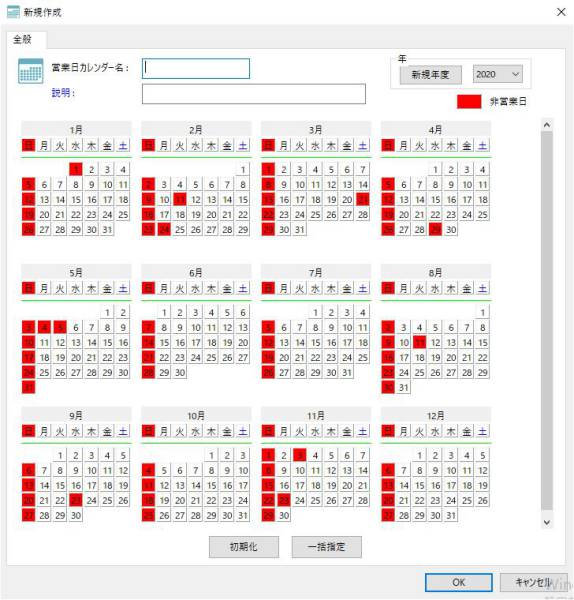
図 4.64 営業日カレンダーのプロパティ¶
この画面には、現在の年度の営業日カレンダーが表示されます。非営業日(休日)は赤で表示されます。
営業日カレンダーの作成は以下のとおりです。
- 営業日カレンダー名の設定
作成する営業日カレンダーの名称を設定します。
- 説明の設定
作成する営業日カレンダーの説明を設定します。
- 年度の設定
翌年度以降のデータを定義する場合には、「新規年度」を押し、設定を進めていきます。
- 営業日/非営業日の設定
- 最初は、日曜、及び祝日(ハッピーマンデーを除く)が非営業日になっています。日にち、または、曜日をクリックする毎に、日または曜日単位で営業日と非営業日が切り替わります。また、「一括指定」を押すと表示される一括指定ダイアログの機能を使用すると、営業日または非営業日の指定が、月、日、曜日の単位で一括指定することができます。さらにテンプレート営業日カレンダー名を指定する事により、営業日/非営業日のパターンをもとに新しい営業日カレンダーに反映させることができます。
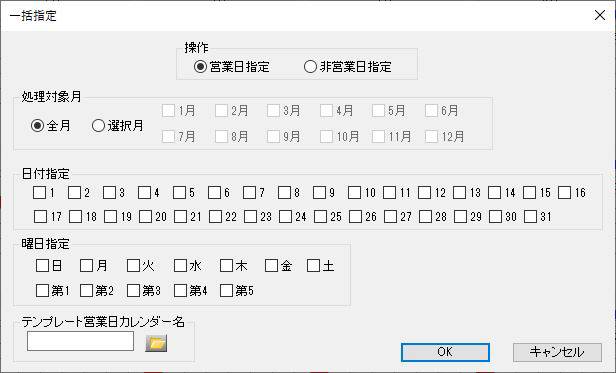
図 4.65 一括指定ダイアログ¶
営業日カレンダー名、営業日/非営業日の指定を入力し[OK]ボタンを押下します。営業日カレンダーの登録が完了します。
参考
監視時間帯としてノードに適用する場合、監視情報に反映させる必要があります。また、監視時間帯としてノードに適用されている場合、「新規年度」を作成後にノードへの自動更新は行われませんので必ず監視情報に反映して下さい。反映するには 監視時間帯の管理対象ノードへの設定 を参照して下さい。
4.2.19.3. 監視時間帯の管理対象ノードへの設定¶
作成した週間スケジュールや営業日カレンダーを管理対象ノードに割り当てます。
千手ブラウザのノードのエンティティからプロパティを開きます。ノードのプロパティの[監視時間帯]タブの「週間スケジュール名」や「営業日カレンダー名」フィールドに、今作成した週間スケジュール名や営業日カレンダー名を入力もしくは一覧リストから選択します。
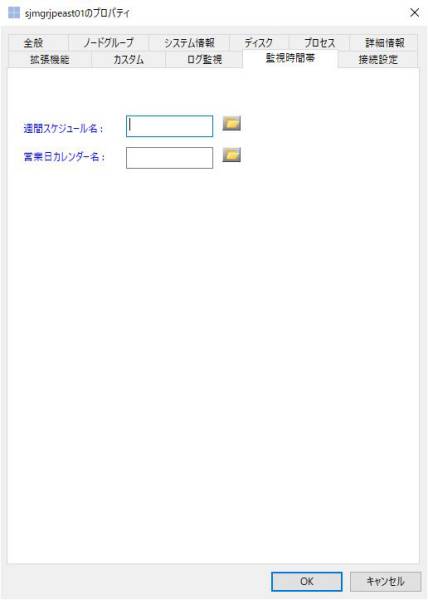
図 4.66 ノードのプロパティ([監視時間帯]タブ)¶
[監視時間帯]タブで設定した内容を監視情報に反映させるには、千手ブラウザのツリービューから<ドメイン>を選択し、右クリックでコンテキストメニューを表示し、[反映(ノード定義)]を実行して下さい。
注釈
週間スケジュール名や営業日カレンダー名を省略した場合デフォルトは、常に監視時間帯内となります。